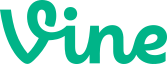Ошибка 0x80070003 в Windows 10: причины возникновения
Ошибка 0x80070003 — это одна из наиболее распространенных проблем, с которыми сталкиваются пользователи Windows 10. Этот код ошибки означает, что операционной системе не удается получить доступ к файлу или папке по какой-то причине. Существует несколько возможных причин возникновения ошибки 0x80070003:
Повреждение системных файлов
Одной из наиболее вероятных причин является повреждение важных системных файлов, отвечающих за доступ к данным. Это может произойти из-за сбоев при обновлении ОС, воздействия вредоносного ПО или нестабильности работы жесткого диска.
Проблемы с жестким диском
Неполадки с жестким диском, такие как поврежденные секторы или ошибки файловой системы, также могут привести к возникновению ошибки доступа 0x80070003.
Некорректная работа драйверов
Проблемный, устаревший или несовместимый драйвер может конфликтовать с системными процессами и препятствовать корректному доступу к файлам.
Неверные разрешения для файлов или папок
Если у пользователя нет достаточных прав доступа для работы с определенным файлом или папкой, операционная система не сможет получить к ним доступ и выдаст ошибку 0x80070003.
Как исправить ошибку 0x80070003 в Windows 10
Чтобы решить проблему с кодом ошибки 0x80070003 в Windows 10, можно попробовать следующие способы:
1. Запустить проверку и восстановление системных файлов
Воспользуйтесь утилитой System File Checker (SFC), встроенной в Windows 10. Она проверит целостность системных файлов и восстановит поврежденные.
Откройте командную строку от имени администратора и выполните команду:
sfc /scannowПосле завершения проверки перезагрузите компьютер.
2. Проверить жесткий диск на ошибки
Откройте утилиту Проверка диска (chkdsk), чтобы найти и исправить ошибки файловой системы или поврежденные секторы диска:
Запустите командную строку от имени администратора и введите:
chkdsk C: /fГде C: — буква проверяемого диска. Перезагрузите ПК, чтобы запустить проверку.
3. Обновить, переустановить или отключить проблемные драйверы
Установите последние версии драйверов для устройств. Отключите или удалите те из них, которые могут вызывать конфликт.
Для поиска проблемных драйверов воспользуйтесь утилитой Диспетчер устройств.
4. Изменить разрешения для недоступного файла/папки
Откройте свойства объекта, недоступного из-за ошибки 0x80070003, и дайте вашей учетной записи полный доступ на чтение/запись/изменение.
5. Восстановить систему из точки восстановления
Если проблема появилась после каких-либо изменений в системе, откатите их при помощи восстановления системы из более ранней точки восстановления.
Эти методы помогают решить проблему с кодом ошибки 0x80070003 в большинстве случаев. Если ничего не помогло — рекомендуется обратиться в сервисную службу за помощью квалифицированных IT-специалистов.
Предотвращение ошибки 0x80070003 в дальнейшем
Чтобы избежать возникновения ошибки 0x80070003 в Windows 10 в дальнейшем, следуйте этим советам:
- Регулярно выполняйте проверку жестких дисков на ошибки при помощи утилиты chkdsk.
- Своевременно устанавливайте все обновления ОС Windows через центр Windows Update.
- Будьте внимательны при установке новых программ и драйверов на компьютер.
- Используйте антивирус для защиты системы от вредоносного ПО.
- Не отключайте автоматическое создание восстановительных точек системы.
- Создавайте резервные копии важных данных на других носителях на случай серьезных сбоев системы.
Соблюдая эти простые рекомендации, вы сможете избежать многих проблем с ошибкой доступа к файлам и папкам в Windows 10.
Общие сведения об ошибке 0x80070003
Код ошибки 0x80070003 относится к классу ошибок отказа в доступе в операционных системах Windows.
Возникновение этой проблемы свидетельствует о том, что какой-то процесс или приложение не может получить доступ к указанному файлу или ресурсу по причине:
- отсутствия необходимых прав доступа у пользователя
- сбоев в работе файловой системы
- проблем с жестким диском
- нехватки свободного места на диске
- конфликта с другими процессами
Несмотря на распространенность, ошибка 0x80070003 в целом не является критической и не препятствует запуску системы. Однако она может мешать нормальной работе с файлами и программами в Windows.
Код ошибки 0x80070003 имеет несколько вариаций в зависимости от конкретной причины отказа в доступе. Например:
- 0x80070003 — ERROR_PATH_NOT_FOUND — указанный путь к файлу не существует.
- 0x80070003 — ERROR_BAD_NETPATH — невозможно подключить сетевой ресурс по данному пути.
- 0x80070003 — ERROR_INVALID_NAME — неверное имя файла или каталога.
- 0x80070003 — ERROR_FILE_NOT_FOUND — указанный файл не найден.
Ошибка 0x80070003 может возникать в различных компонентах Windows:
- Проводнике и других файловых менеджерах.
- Консоли восстановления системы.
- Windows Update при установке обновлений.
- Компоненте Windows Installer.
- При работе с реестром.
- В таких приложениях Office как Word, Excel, Outlook.
- Во многих сторонних приложениях.
Точную причину ошибки 0x80070003 можно установить с помощью специальных утилит для мониторинга системы, таких как Event Viewer. Анализируя записи журнала событий в момент появления этой ошибки, можно понять, что именно вызвало сбой.
Ошибка 0x80070003, если её своевременно не исправить, может привести к серьезным последствиям и даже выходу системы из строя. Например, из-за невозможности установить важные обновления через Windows Update. Или потере данных из-за сбоев файловой системы.
Поэтому при появлении кода ошибки 0x80070003 в Windows 10 пользователю настоятельно рекомендуется предпринять меры для решения этой проблемы как можно скорее. Либо обратиться в IT-поддержку, если самостоятельно справиться не удается.
Другие распространенные ошибки доступа в Windows
Помимо кода 0x80070003, в Windows также часто возникают ошибки доступа к файлам и папкам с другими кодами. Рассмотрим некоторые из них.
Ошибка 0x80070570
Этот код означает, что процесс не может получить доступ к файлу или папке, так как они используются другим процессом.
Чаще всего такая ошибка появляется при попытке удалить или переместить открытые файлы.
Чтобы исправить ошибку 0x80070570, нужно закрыть приложения, использующие нужные файлы. Или перезагрузить компьютер, чтобы завершить все процессы.
Ошибка 0x80070020
Код 0x80070020 сигнализирует об отсутствии достаточных прав у пользователя для выполнения операции.
Чтобы решить эту проблему, нужно получить необходимый уровень доступа — например, запустить приложение от имени администратора.
Ошибка 0x8007006E
Ошибка с кодом 0x8007006E означает, что хранилище указанного файла в данный момент недоступно.
Это может происходить из-за сбоев сети при работе с файлами на удаленных ресурсах. Или при подключении внешних USB-накопителей.
Для решения нужно устранить проблемы с соединением или дождаться доступности носителя.
Как избежать ошибок доступа: общие рекомендации
Чтобы предотвратить возникновение различных ошибок доступа к файлам в Windows, эксперты советуют:
- Поддерживать целостность файловой системы с помощью утилиты chkdsk.
- Следить за свободным местом на дисках.
- Обновлять драйверы и прошивки устройств до последних версий.
- Не отключать антивирус и своевременно обновлять его базы.
- Использовать блокировку учетных записей для ограничения доступа.
- Создавать резервные копии важных данных.
- При работе в сети следить за стабильностью подключения.
Соблюдение этих несложных правил поможет избежать многих проблем с доступом к файлам и значительно снизит риск потери данных.